Pakotņu izvietošana, izmantojot Package Deployer un Windows PowerShell
Microsoft Dynamics CRM Package Deployer ļauj administratoriem izvietot paketes vidē.
Note
Package deployer darbojas arī ar Dynamics 365 Customer Engagement (on-premises) organizācijām.
Pakotnē var būt ietverts jebkurš no šiem vienumiem vai tie visi:
viens vai vairāki Dataverse risinājuma faili;
parasti vai eksportēto datu faili no Configuration Migration rīka. Lai iegūtu papildinformāciju par Configuration Migration rīku, skatiet sadaļu Konfigurācijas datu pārvaldība.
Pielāgotais kods, ko var palaist paketes izvietošanas laikā vai pēc tās izvietošanas vidē.
pakotnes HTML saturs, kas var tikt parādīts pakotnes izvietošanas sākumā un beigās. Tas var būt noderīgi, ja pakotnē izvietojamajiem risinājumiem un failiem jāpievieno apraksts.
Izstrādātāji var izveidot pakotnes, izmantojot Visual Studio pakotnes izvietošanas veidni. Papildinformācija: Paketes izveide Package Deployer
Kad pakete ir izveidota, to var izvietot, palaižot CRM Package Deployer vai izmantojot Windows PowerShell instrumentu.
Svarīgi
Pirms pakotnes importēšanas un palaišanas ražošanas organizācijai, pārbaudiet pakotni ražošanas organizācijas neražošanas spoguļattēlam.
Pirms pakotnes izvietošanas vienmēr dublējiet ražošanas organizāciju.
Pakotņu izvietošana, izmantojot rīku Package Deployer
Var izmantot rīku Package Deployer (packagedeployer.exe), lai izvietotu pakotnes šādos veidos.
CRM Package Deployer rīka izmantošana pakotņu izvietošanai
CRM Package Deployer rīka izmantošana komandrindā
Package Deployer rīka lietošana pakotņu izvietošanai
Rīkā Package Deployer vienlaicīgi var apstrādāt tikai vienu pakotni. Taču lietotājiem ir iespēja atlasīt izvietošanai pakotni no vairākām pakotnēm, kas pieejamas rīka Package Deployer direktorijā. Atkarībā no pakotnes definīcijas daļa rīka ekrānu un darbību var atšķirties. Rīks Package Deployer nav jāinstalē. Lejupielādējiet un palaidiet to.
Iegūstiet izvietojamo pakotni. Pakete ir failu un mapju kolekcija, kas tika izveidota Visual Studio projekta mapē (<Project>\Bin\Debug), kad tika izstrādāts paketes projekts Visual Studio. Kopējiet tālāk norādīto uz projekta atkļūdošanas mapi.
<PackName> mape: šajā mapē ir risinājumi, importēšanas konfigurācija un pakotnes saturs.
<PackageName.DLL>: Komplektā ir jūsu pakotnes kods. Pēc noklusējuma montāžas nosaukums ir tāds pats kā Visual Studio projekta nosaukums.
Papildinformāciju par pakotnes izveidošanu, izmantojot Visual Studio, skatiet rakstā Pakotnes izveidošana Package Deployer rīkam.
Šajā tēmā pieņemsim, ka pakotnes mape un montāža no Visual Studio projekta atkļūdošanas mapes (<Project>\Bin\Debug) tiek kopēta uz
c:\DeployPackagemapi.
Package Deployer rīka iegūšana. Rīks Package Deployer ir pieejams kā NuGet pakotne. Lai varētu izmantot Package Deployer, tas ir jālejupielādē un jāizvelk lokālā datorā, izmantojot nuget.exe.
Lejupielādējiet nuget.exe no https://www.nuget.org/downloads, saglabājiet failu datorā, pieméram śeit d:\. Pēc tam komandu uzvednē palaidiet norādīto komandu, lai izvilktu pakotnes saturu mapē, piemēram, PD, datorā:d:\nuget install Microsoft.CrmSdk.XrmTooling.PackageDeployment.Wpf -Version [VERSION] -O d:\PD
Kad rīks Package Deployer ir izvilkts, pārejiet uz mapi[ExtractedLocation]\toolsun atrodiet failu PackageDeployer.exe.Kopējiet pakotnes mapi un montāžu no
c:\DeployPackageuz[ExtractedLocation]\toolsmapi .Pēc failu nokopēšanas palaidiet rīku, veicot dubultklikšķi uz faila
PackageDeployer.exemapē[ExtractedLocation]\tools.Rīka galvenajā ekrānā noklikšķiniet uz Turpināt.
Uz ekrāna Savienojuma izveide ar Microsoft Dynamics 365 for Customer Engagement ievadiet autentifikācijas datus, lai izveidotu savienojumu ar Dynamics 365 Server, kurā vēlaties izvietot paketi. Ja jums ir vairākas organizācijas, un vēlaties atlasīt to organizāciju, kurai jāizvieto pakotne, atzīmējiet izvēles rūtiņu Vienmēr rādīt pieejamo organizāciju sarakstu. Noklikšķiniet uz Pieteikties.
Ja jums ir vairākas organizācijas jūsu Dynamics 365 serverī, izvélieties Dynamics 365 programmu organizāciju, ar kuru izveidot savienojumus.
Atlasiet izvietojamo pakotni un noklikšķiniet uz Tālāk.
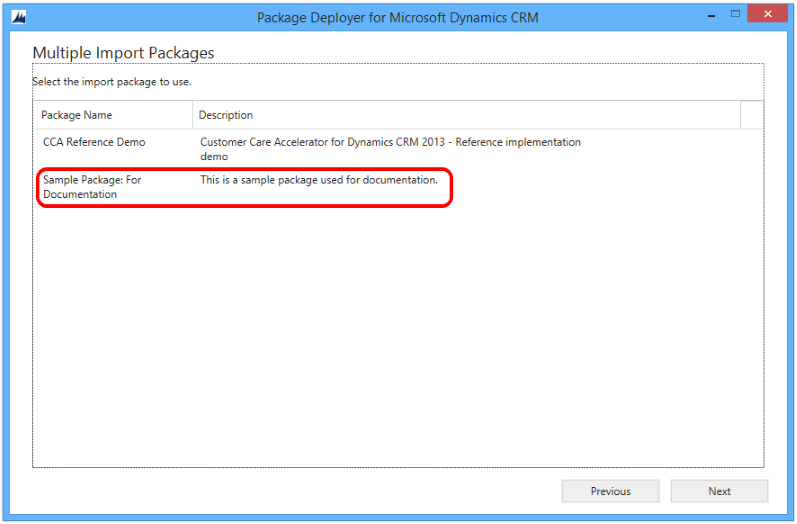
Izpildiet ekrānos sniegtos norādījumus, lai pabeigtu pakotnes izvietošanas procesu.
Atkarībā no izvietošanai atlasītās pakotnes definīcijas daļa ekrānu var atšķirties. Informāciju par paketes izvietošanas izpildi no sākuma līdz beigām, izmantojot Package Deployer ríku, skatiet tēmu saistībā ar Unified Service Desk pakeśu izvietošanu: Unified Service Desk programmu paraugu izvietošana CRM serverī, izmantojot rīku Package Deployer
Package Deployer rīka izmantošana komandrindā
Sistēmas administratori un pielāgotāji var nodot parametrus, piemēram, reģionālās valodas kodu, failam packagedeployer.exe no komandrindas. Šos parametrus var konfigurēt vienīgi, palaižot rīku Package Deployer komandrindā.
Note
Šis līdzeklis pirmo reizi tika ieviests programmā Dynamics CRM Online 2016 Update 0.1.
Pieejamie parametri ir parādīti šajā tabulā.
| Parametrs | Apraksts | Noklusējuma vērtība |
|---|---|---|
| RuntimePackageSettings | Dod packagedeployer.exe norādījumu pieņemt komandrindas parametrus, piemēram, LCID un SkipChecks. | Nav piemērojams |
| LCID=localeID | Norāda lokalizācijas ID, piemēram, 1033 iestatījumam Angļu - Amerikas Savienotās Valstis vai 1036 iestatījumam Franču - Francija, no pakotnē pieejamajiem lokalizāciju ID. Ja nav norādīts, tiks izmantota noklusējuma valoda. | Izmantot noklusējuma valodu |
| SkipChecks=true/false | Izmantojiet šo parametri vienīgi tad, ja mērķa vide nesatur citus risinājumus vai pielāgojumus. Ja ir iestatīta vērtība Patiess, importēšana apies dažas drošības pārbaudes, kas var uzlabot importēšanas darbību. | Nepatiess |
Šajā piemērā tiek dots norādījums CRM Package Deployer apiet dažas drošības pārbaudes, un importēšanai tiek iestatīta poļu valoda.
packagedeployer.exe /Settings:"SkipChecks=true|lcid=1045"
Note
Izmantojiet vertikālās svītras rakstzīmi | , lai atdalītu parametrus, kad komandrindā palaižat izpildfailu packagedeployer.exe ar vairākiem parametriem.
Papildinformāciju par parametriem un vērtībām, kuras var nodot failam packagedeployer.exe, skatiet rakstā Pakotņu izveidošana rīkam CRM Package Deployer.
Windows PowerShell izmantošana pakotņu izvietošanai
Rīkā Package Deployer ir pieejams arī Windows PowerShell atbalsts, lai izvietotu paketes. Papildinformācija: Darba sākšana, izmantojot paketes izvietośanas moduli
Pakotņu izvietošanas problēmu novēršana, izmantojot žurnālfailus
Rīkā Package Deployer ir pieejams atbalsts žurnālfailu formātā, kur ir sniegta detalizēta informācija par kļūdām, kas var rasties, kad lietotājs pierakstās Microsoft Dynamics 365 for Customer Engagement instancē, izmantojot rīku, un izvieto pakotnes. Pēc noklusējuma rīks ģenerē trīs žurnālfailus, kas ir pieejami šajā atrašanās vietā datorā, kurā palaižat rīku: c:\Users\<UserName>\AppData\Roaming\Microsoft\Microsoft Dynamics CRM Package Deployer\<Version>. Lai norādītu citu mapi, izmantojiet -LogWriteDirectory PowerShell cmdlet parametru. Vairák informácijas: Cmdlet izmantošana pakeśu atgūšanai
Login_ErrorLog.log: sniedz informāciju par problēmām, kas radušās, izmantojot rīku, lai pieteiktos Dynamics 365 instancē. Ja pierakstīšanās laikā rodas problēmas, rīka pieteikšanās ekrānā tiek parādīts ziņojums ar saisti uz šo žurnālfailu. Ziņojumā tiek norādīts, ka kļūda radās pieteikšanās pieprasījuma apstrādes laikā un lietotājs var apskatīt kļūdu žurnālu. Noklikšķiniet uz ziņojumā ietvertās saites, lai skatītu šo žurnālfailu. Žurnālfails tiek izveidots tad, kad pirmo reizi rodas ar pierakstīšanos rīkā saistīta problēma. Pēc tam žurnālfails tiek izmantots, lai reģistrētu informāciju par visām turpmākajām pierakstīšanās problēmām.PackageDeployer.log: sniedz detalizētu informāciju par katru rīkā veikto uzdevumu pakotņu izvietošanas laikā. Žurnālfailu rīkā var skatīt, ekrāna apakšā noklikšķinot uz saites Skatīt žurnālfailu un noklikšķinot uz Žurnāla palaišana.ComplexImportDetail.log: sniedz detalizētu informāciju par pēdējā izvietojumā importētajiem datiem, izmantojot rīku. Katru reizi, kad pakotne tiek izvietota, izmantojot šo rīku, esošie žurnālfaila dati tiek pārvietoti uz failu ar nosaukumu ComplexImportDetail._old.log tajā pašā direktorijā, un failā ComplexImportDetail.log tiek parādīta informācija par pēdējo importēšanu, izmantojot rīku.
Ieteikumi saistībā ar pakotņu izvietošanu
Izvietojot paketes, Dynamics 365 administratoriem jāveic zemák aprakstītās darbības:
jāpieprasa izmantot parakstītas pakotņu montāžas, lai varētu izsekot montāžai atpakaļ līdz tās avotam;
pirms pakotnes palaišanas ražošanas serverī tā ir jātestē, izmantojot pirmsražošanas instanci (ieteicams izmantot pirmsražošanas instances spoguļattēlu);
pirms pakotnes izvietošanas jādublē ražošanas instance;